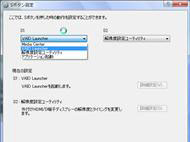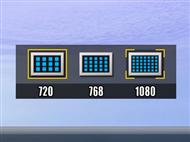“黒くて円いVAIO”はリビングPCの新境地を開くか?――「VGX-TP1DQ/B」徹底検証(前編):地デジ機能を大幅強化(2/4 ページ)
自社製の地デジダブルチューナー+新ソフトでテレビ機能を大幅強化
VGX-TP1DQ/B(以下、TP1)の目玉機能であるテレビの視聴・録画については、ハード・ソフトの両面で大幅な改良が加えられた。すなわち、従来は内蔵の地上アナログテレビチューナーと、ネットワーク接続の地上・BS・110度CSデジタルテレビチューナー「DT1」を組み合わせて使う構成だったものが、自社開発の地上デジタルテレビチューナーを本体に内蔵する仕様になったのだ。
アナログ放送や、BS・110度CSデジタル放送には非対応だが、地上デジタル放送用のチューナーを2基搭載することで、地デジの2番組同時録画に対応した点に注目したい。

 独自開発の地上デジタルテレビチューナーカードを採用。30(幅)×51(奥行き)ミリのPCI Express Miniカードは、従来のMini PCIチューナーカードと比較して面積比を約3分の1に抑えながらも、前モデルより高感度を実現したという。カードの表面には暗号化用のチップと地上デジタルテレビチューナーを実装(写真=左)。裏面には2つめの地上デジタルテレビチューナーを備えている(写真=右)
独自開発の地上デジタルテレビチューナーカードを採用。30(幅)×51(奥行き)ミリのPCI Express Miniカードは、従来のMini PCIチューナーカードと比較して面積比を約3分の1に抑えながらも、前モデルより高感度を実現したという。カードの表面には暗号化用のチップと地上デジタルテレビチューナーを実装(写真=左)。裏面には2つめの地上デジタルテレビチューナーを備えている(写真=右)ハードウェアの変更に合わせて視聴・録画ソフトも新たに開発され、サードパーティ製の「VAIO Digital TV」から、自社開発のものに改められた。かつてのアナログテレビ視聴・録画ソフトの名称を受け継いだ新ソフト「Giga Pocket Digital」が、このダブルチューナーに組み合わされる。
Giga Pocket Digitalの機能については後述するが、ユーザーインタフェースをはじめ、あらゆる面でかつてのアナログ放送用のGiga Pocketとはまったく異なる次元のソフトに仕上がっており、地上デジタル放送をしゃぶり尽くすための機能が満載だ。7月4日に開始されたダビング10にも、既に提供ずみの無償アップデータを適用することで対応する。
HDMI接続でテレビへ簡単につなげられるか?
では、さっそくTP1をテレビにつなげてみよう。ここでは、TP1が正しくテレビを認識し、簡単に接続できるかどうかがポイントだ。基本的にTP1とテレビとは、付属のHDMIケーブルを1本つなぐだけでよい。これで、映像、音声、そして一部の機種ではコントロール機能も利用できる。
TP1本体には、HDMI出力端子のほか、PCディスプレイ接続用のアナログRGB出力端子が設けられ、HDMI出力をDVI-Dに変換するアダプタも添付されているが、地デジやBlu-ray Discの市販ビデオパッケージなど、著作権保護がかかっているコンテンツはDVI-D(HDCP対応ディスプレイが必須)、もしくはHDMI接続でなければ、再生中のコンテンツを表示できない。
今回は、リビングで地デジの視聴に使っているパナソニックの液晶テレビ「TH-26LX60」にHDMIで接続した。2006年2月に発売された26型ワイド液晶テレビで、パネルの解像度は1366×768ドットだ。また、比較用として、LG電子の24型ワイド液晶ディスプレイ「L246WH-BN」(1920×1200ドット表示)にもHDMIでつなげてみた。
ちなみに今回は試せなかったが、同社の液晶テレビ「BRAVIA」の一部機種との組み合わせでは、テレビのリモコンからTP1を操作できる「ブラビアリンク」も有効になる。
テレビに接続して起動してみると、1176×664ドットと特殊な解像度に設定され、4辺に細い黒枠ができるアンダースキャンモードで表示された。液晶ディスプレイ接続時も同じ解像度で起動したので、今回試したようなフルHDパネルではない液晶テレビでもとりあえずデスクトップの全域が表示されるよう、1176×664ドット表示が初期設定になっているようだ。
Windows上で画面の設定を変更すると、16:9のアスペクト比を持つ設定として1280×720、1360×768、1768×992、そして1920×1080ドットが選べるものの、テレビ接続時は1176×664ドットと1768×992ドット以外は、デスクトップの周縁部が画面からはみ出るオーバースキャン表示になった。
ただし、GPUの詳細設定画面(NVIDIAコントロールパネル内の「HDTVデスクトップのサイズ変更」)に入れば、テレビ接続時の表示サイズを微調整する機能が使えるため、テレビ側にアンダースキャン表示機能がない今回のような場合でも、デスクトップを画面の隅まできっちり表示させることは可能だ。
このGPUの詳細設定画面には、接続中の表示デバイスの解像度を自動認識する機能も搭載されているが、こちらはパネルのスペックではなく、入力可能な最大解像度を認識する仕様のようで、テレビ接続時には1920×1080ドットがデフォルト解像度と表示された。
なお、キーボードの上部には6つのワンタッチボタンが用意されているが、そのうちの1つに画面解像度の切り替えユーティリティが割り当てられている。これを押すことで、1280×720、1360×768、1920×1080ドットの各モードを瞬時に切り替えることが可能だ。
次のページでは、いよいよテレビ機能をチェックする。
関連キーワード
VAIO | ソニー | 地上デジタル放送 | HDMI | デスクトップ | レコーダー | Windows Vista | Blu-ray | デザイン | 地デジチューナー | 多チャンネル同時録画 | ダビング10 | Blu-rayレコーダー | BRAVIA | Windows Media Center
Copyright © ITmedia, Inc. All Rights Reserved.
アクセストップ10
- 「これで年単位の品薄が確定」――“Crucial撤退ショック”のPCパーツショップ (2025年12月06日)
- バッファローのWi-Fi 7ルーター「AirStation WSR6500BE6P」を試す 2.5Gbps対応で約2万円 コスパの良さが光る (2025年12月05日)
- 「Appleは悪。Googleは開発者を理解している味方」というEpic GamesのスウィーニーCEOが歓迎する未来は本当にバラ色なのか (2025年12月05日)
- 31.5型4Kスマートディスプレイ「LG MyView Smart Monitor 32SR73U-W」がタイムセールで4万5800円に (2025年12月05日)
- Ewinの折りたたみ式Bluetoothキーボードが28%オフの2849円に (2025年12月05日)
- 64GB構成すら“絶望”が近づく中で、CUDIMMの人気が再上昇 (2025年11月29日)
- さようなら「Crucial」――Micronがコンシューマー向け製品事業から撤退 販売は2026年2月まで継続 (2025年12月04日)
- 「ASUS Dual GeForce RTX 5070」がタイムセールで8万1627円に (2025年12月04日)
- 高性能アクションカメラ「Insta360 Ace Pro」が10%オフの3万7900円でセール中 (2025年12月05日)
- サンコー、WQHDパネル2面を備えたデュアル23.8型液晶ディスプレイ (2025年12月05日)